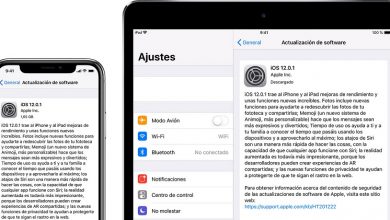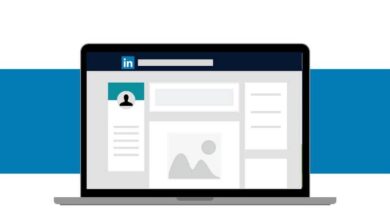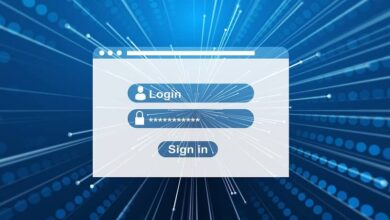Kultaisen tai kultaisen tekstuuriefektin luominen Adobe Photoshopilla

Potentiaali, jota voit hyödyntää Photoshop-kuvankäsittelyohjelma on valtava, joten tänään löydät tämän työkalun toisen toiminnon. Esimerkiksi tekstejä luodessasi voit tehdä sen antamalla kultaiselle vaikutukselle sanat, olet varmasti nähnyt sen aiemmin, se on tyylikäs ja silmiinpistävä.
Joten jos haluat oppia luoda kultaisen tekstuurin vaikutus Adobe Photoshopin kanssa jatka seuraavan artikkelin lukemista ja selitämme sen sinulle.
Kultaisen tai kultaisen tekstuuriefektin luominen Adobe Photoshopilla
Aluksi vaiheista ja oppia tekemään kultainen vaikutus, sinun on tiedettävä perusasiat työkalurivin avulla Photoshop. Koska' hyvän tuloksen saavuttamiseksi riippuu paljon siitä, kuinka tietää, mistä ja miten löytää eri vaihtoehdot eksymättä matkan varrella.
On olemassa useita tapoja saavuttaa tämä kultainen tekstuurivaikutus joko käyttämällä kerrosmaski, jompikumpi tekstuurin lataaminen (.png) internetissä. Ja jos haluat, voit myös oppia luomaan tekstiräjähdysvaikutus luoda enemmän vaikutuksia alarivillesi.
Kuormittamaton kultainen rakenne
Ensimmäinen asia on tehdä etsi Internetistä png-kuvaa kultaisen tekstuurin kanssa, josta olet kiinnostunut, ja lataa se. Kun olet tallentanut sen tietokoneellesi, siirryt Photoshopiin, avaat uuden asiakirjan ja valitset mittauksen.
Sitten sinun on vaihdettava tason nimi muotoon "Tausta" ja siellä sinun on valittava haluamasi taustaväri.

Käytä väriä muuttaaksesi työkalua nimeltä "Maaliämpäri" sijaitsee näytön vasemmalla puolella.
Jatka sitten tekstin sijoittamista työkalun avulla "teksti" tai asettamalla aiemmin ladattu tietokoneellesi, jonka on oltava läpinäkyvä. Sitten, kun olet kirjoittanut tekstin, annat tasolle nimen "Teksti" suorittaaksesi tämän vaiheen. Sinun on muistettava, että jos haluat tuoda kirjaimia, tiedät kuinka rasteroida tekstikerros , koska sinun täytyy.
Seuraava asia on säätää tuodun kullan tekstuurin koko uuden asiakirjan kokoon ja muuttaa tason nimeksi " Rakenne '. Varmista myös, että kerrosjärjestys on Tekstuuri> Teksti> Tausta, sitten valitset ja napsautat "Tektuuri"-tasoa.
Ja päätät napsauttamalla hiiren oikeaa painiketta ja valitsemalla " Luo leikkaava naamio Ja voila, sinulla on kultainen koostumus.
Kultaefekti kerrostyyleillä
On tärkeää huomata, että jos haluat saada kaikki uusimmat Photoshop-päivitykset, siirry viralliselle verkkosivustolle . Saadaksesi kultaisen vaikutuksen kerrostyylien avulla, sinun on sovellettava seuraavia varovasti:
- Luo musta täytekerros
- Sitten luomme tekstin valitsemalla tekstityökalun
- Kun olet kirjoittanut tekstin, teet siitä keltaisen, käyttämällä tekstin ominaisuuksia. Voit valita tumman keltaisen värin ja käytä koodia b19526 .
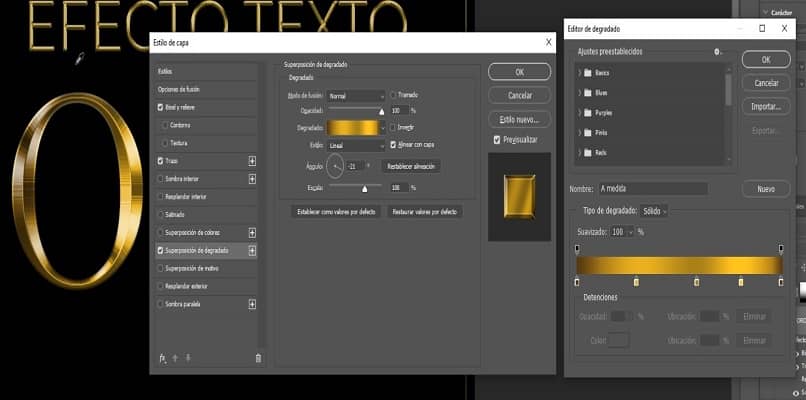
Okei, toistaiseksi se on ollut todella helppoa, mutta nyt jatkamme kerrostyyliä, joten tee seuraava:
- Valitset kerroksen, jossa on teksti, ja siirryt sitten tasopaneelin alareunaan ja napsautat FX-kuvaketta.
- Siellä valitset viiste- ja kohokuviointityylit .
- Sitten voit säätää arvoja.
Tässä vaiheessa sinun on tiedettävä, että yleisiä arvoja ei ole, mutta sinun tulisi säätää se kokoonpanon ja typografian koko . Voit kuitenkin ohjata itseäsi kehittämään tätä kultaefektiä soveltamalla seuraavia arvoja ja mukauttamalla ne sitten makusi mukaan:
- Koko: 4
- Kulma: 75 °
- Korkeus: 26 °
- Tasainen: 0
- Suunta: ylös
- Syvyys: 325
- Käytä globaalia valoa
- Tyyli: sisempi välilehti,
- Tekniikka: pyöristetty,
- Vaalea ääriviiva: vanne ,
- Korostustila: näyttö 50%
- Varjotila: kerro 60%
Joten seuraamalla näitä yksinkertaisia vaiheita ja menetelmiä, voit saavuttaa kultaisen tekstuurin, jonka molemmat haluat luomuksia Adobe Photoshopin avulla . Myös arvoja on lisätty kolmiulotteisen kosketuksen saamiseksi tekstiin, jotta se näyttää todellisemmalta ja saat tämän vaikutuksen kultaefektin kanssa.